经验直达:
- 如何制作ppt箭头符号
- 如何制作ppt教程
一、如何制作ppt箭头符号
1、新建并打开一个PPT,在PPT的菜单栏中选择【插入】,然后再在下方点击【形状】,在形状的列表中选择一个基本的箭头符号 。

2、选择好箭头符号以后,在PPT的画布上选择一个起点,然后按住鼠标左键不动,拖动鼠标,到某一位置,然后松开鼠标左键,图形就生成了 。
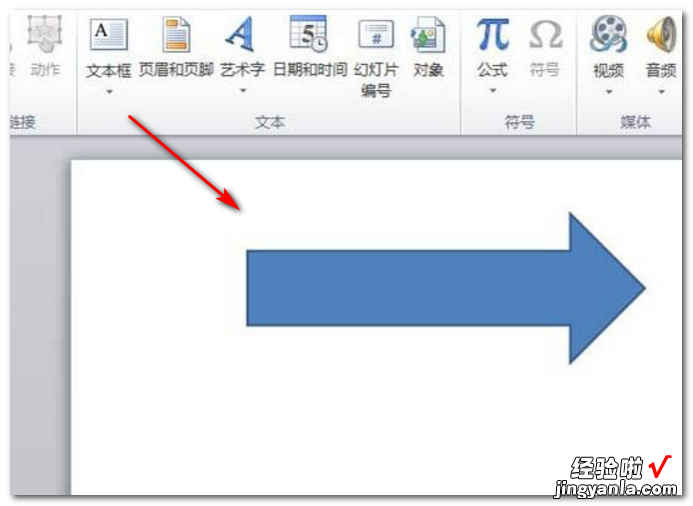
3、点击鼠标左键选中箭头符号,然后点击鼠标右键 , 在列表中选择【编辑顶点】 。

4、点击“编辑顶点”后,就会看到在箭头符号的所有顶点位置出现一个小黑点,这个小黑点是可以进行拖动的 。

5、将鼠标移动放到小黑点的上方,待鼠标的箭头图形发生变化时,按住鼠标左键不动,拖动小黑点 。按图示的方向拖动小黑点 。
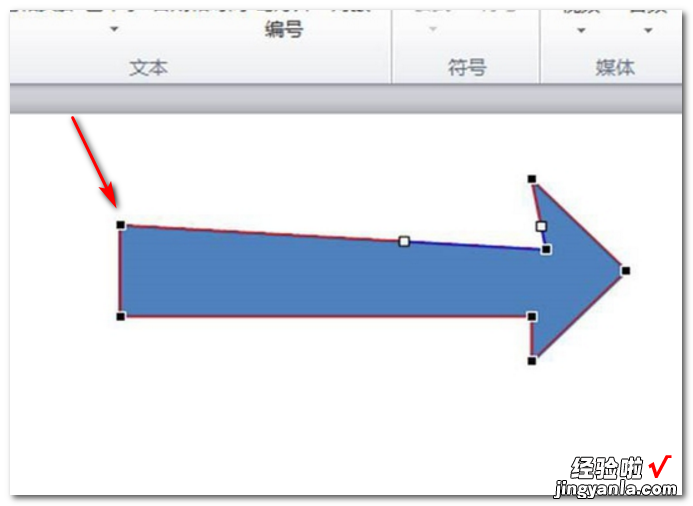
6、按照第五步的方法完成箭头其他顶点的拖动,将箭头形状拖动成为图示的形状 。
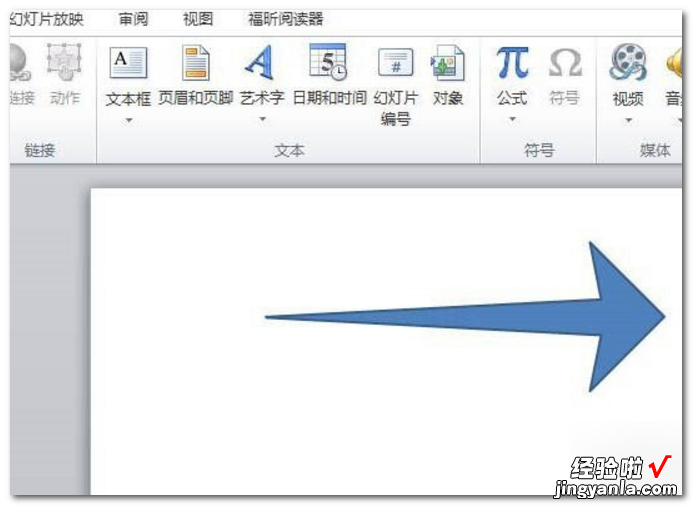
7、点击鼠标左键选中图形,然后点击鼠标右键,选择填充符号,接着在下方的列表中选择其中一种颜色 。
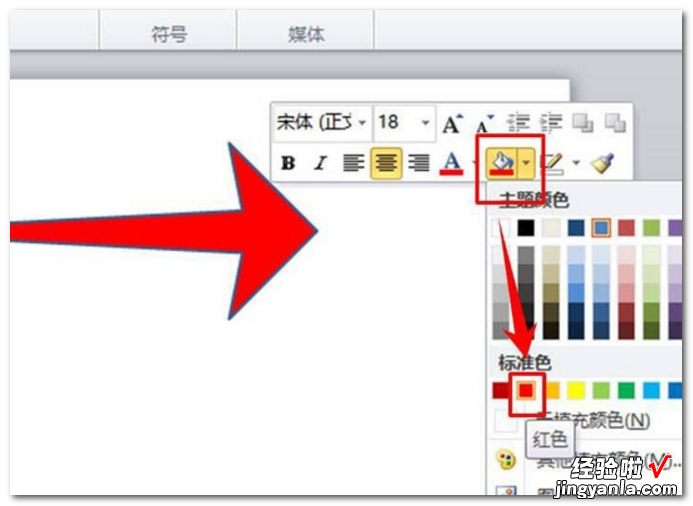
8、同样的选中箭头图形后点击鼠标右键,点击轮廓线的设置图标 , 然后在列表中选择【无轮廓】,任意形状的箭头就设置完成了 。
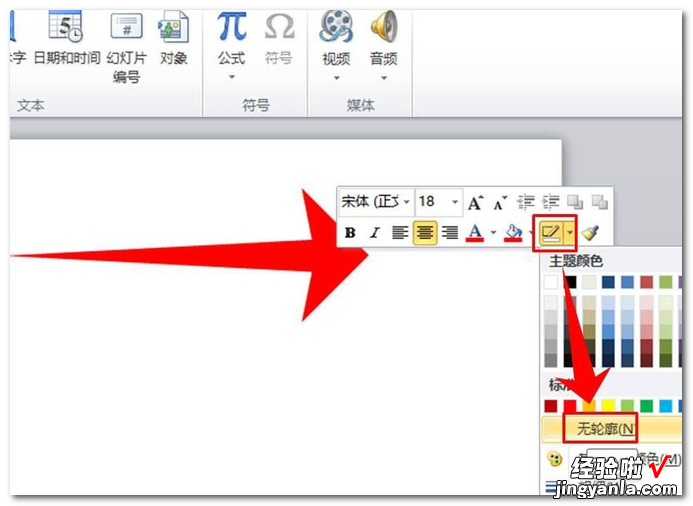
二、如何制作ppt教程
ppt制作教程如下:
1、确定主题和内容:在制作PPT前,需要确定主题和内容,包括演示的目的、受众和要传达的信息 。
2、设计幻灯片布局:在PPT中,幻灯片布局包括标题、正文、图表、图片等,需要设计一个合适的布局,使整个PPT有良好的视觉效果 。
3、选择主题和背景:在PPT中,主题和背景可以增加整个演示的视觉效果和吸引力 。可以选择适合主题的主题和背景模板 。
4、添加文本和图表:在PPT中,添加文本和图表可以帮助传达信息和理解内容 。需要选择适合主题的文字样式和图表类型,注意排版和格式 。

5、添加图片和视频:在PPT中,添加图片和视频可以增加演示的吸引力和视觉效果 。可以选择高质量的图片和视频,注意版权问题 。
【如何制作ppt箭头符号-如何制作ppt教程】6、制作动画和过渡效果:在PPT中 , 制作动画和过渡效果可以增加演示的动态效果和流畅度 。需要选择适合主题和内容的动画和过渡效果 。
7、预览和修改:在制作PPT后,需要预览演示效果,并进行修改和调整,确保演示的流畅度和效果 。
8、导出PPT:最后,将制作完成的PPT导出为可执行文件或视频,方便分享和播放 。

扩展
PPT的重要性
做PPT一直是职场中的一项极其重要的技能,无论你是竞选、演讲、项目报告、策划、计划、业务介绍还是梳理流程工作 , 多数都是需要运用到PPT的 。
一份制作精良的PPT能给人留下深刻印象,还能更容易打动你的听众 。总之,PPT在整个职业生涯中使用场景是非常非常的多,所以我们很有必要学好PPT 。
